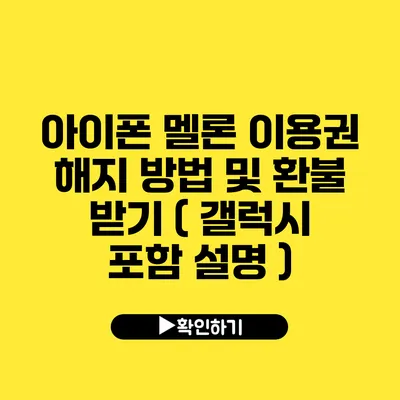멜론 이용권을 사용하다 보면 여러 이유로 해지하고 싶을 때가 많죠. 특히 아이폰 사용자와 갤럭시 사용자는 서로 다른 기종에서 해지 방법이 조금씩 다를 수 있기 때문에 이 글에서는 두 기종의 해지 방법과 환불 절차를 상세하게 공지해드릴게요.
✅ 아이폰과 갤럭시에서 멜론 이용권 해지하는 방법을 알아보세요.
멜론 이용권 해지하기
멜론은 음악 스트리밍 서비스로, 많은 사용자들이 구독하고 있습니다. 하지만 언제든지 해지하고 환불 받을 수 있는 방법이 있다면 스트레스를 덜 수 있겠죠?
아래에서는 아이폰과 갤럭시에서의 해지 방법을 소개합니다.
아이폰에서 멜론 이용권 해지 방법
1. 애플 아이디에서 직접 해지하기
아이폰에서 멜론 이용권을 해지하려면 다음의 단계를 따라주세요:
-
설정 앱 열기
- 기기의 홈 화면에서 ‘설정’ 아이콘을 찾아 누르세요.
-
Apple ID 선택
- ‘설정’ 메뉴에서 상단에 있는 본인의 Apple ID를 누르세요.
-
구독 관리
- ‘구독’ 옵션을 클릭한 후, 멜론 이용권을 찾으세요.
-
해지 선택
- 멜론 구독을 선택하고, 하단의 ‘구독 취소’ 버튼을 클릭하세요.
-
확인
- 해지 이유를 선택하고 ‘확인’을 누르면 해지가 완료됩니다.
2. 환불 받기
아이폰에서 해지를 한 후 환불받고 싶다면, 다음 절차를 따르세요:
- 애플 고객센터에 연락: 환불을 받으려면 애플 고객센터에 직접 연락해야 해요. 앱스토어에서 해당 구독에 대한 환불 요청을 할 수 있습니다.
갤럭시에서 멜론 이용권 해지 방법
갤럭시 사용자는 구글 플레이 스토어를 통해 멜론 이용권을 관리할 수 있습니다. 해지 방법은 다음과 같아요:
1. 구글 플레이 스토어에서 해지하기
-
구글 플레이 스토어 앱 열기
- 갤럭시 기기에서 ‘구글 플레이 스토어’ 앱을 찾고 누르세요.
-
메뉴 열기
- 좌측 상단의 메뉴 아이콘(☰)을 눌러 ‘구독’을 선택하세요.
-
멜론 구독 선택
- 목록에서 ‘멜론’을 찾아 선택하세요.
-
구독 취소
- ‘구독 취소’를 누르고 확인하면 해지가 완료됩니다.
2. 환불 받기
갤럭시에서 환불 받는 방법은 다음과 같아요:
- 구글 고객센터에 연락: 구글 플레이 스토어에서의 구독 환불 요청은 구글 고객센터를 통해 할 수 있습니다. 주문 내역에서 환불 요청을 클릭하면 됩니다.
해지 및 환불 요약
| 기기 | 해지 방법 | 환불 요청 |
|---|---|---|
| 아이폰 | 설정 > Apple ID > 구독 관리 > 멜론 선택 | 애플 고객센터에 연락 |
| 갤럭시 | 구글 플레이 앱 > 메뉴 > 구독 > 멜론 선택 | 구글 고객센터에 연락 |
멜론 이용권 해지 시 주의사항
- 해지는 항상 다음 결제일 전까지 완료되어야 해요.
- 일부 경우 환불이 어려울 수 있으므로, 해지 후 환불 요청은 신속히 진행하는 것이 좋습니다.
- 해지 후에도 남은 날짜 동안 기존의 이용권 혜택을 계속 사용할 수 있어요.
결론
멜론 이용권 해지는 아이폰과 갤럭시 각각의 방법에 따라 쉽게 할 수 있지만, 해지 후 환불 받는 절차는 조금 복잡할 수 있어요. 이러한 절차를 이해하고 잘 따라 한다면, 해지와 환불 절차에서 큰 어려움 없이 진행할 수 있을 거예요.
지금까지 제공한 정보가 도움이 되셨나요?
멜론 이용권의 필요성과 상황에 맞게 올바른 선택을 해보세요!
자주 묻는 질문 Q&A
Q1: 멜론 이용권을 아이폰에서 해지하는 방법은 무엇인가요?
A1: 아이폰에서 멜론 이용권을 해지하려면 설정 > Apple ID > 구독 관리 > 멜론 선택 후 ‘구독 취소’를 클릭하면 됩니다.
Q2: 갤럭시에서 멜론 이용권 환불은 어떻게 요청하나요?
A2: 갤럭시에서 환불 받으려면 구글 플레이 스토어의 주문 내역에서 환불 요청을 클릭하고 구글 고객센터를 통해 진행하면 됩니다.
Q3: 해지 후 남은 날짜 동안 이용권 혜택은 어떻게 되나요?
A3: 해지 후에도 남은 날짜 동안 기존의 이용권 혜택을 계속 사용할 수 있습니다.